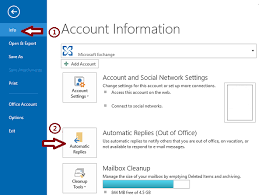حاشیے وہ ہیں جو متن کو دستاویز کے کناروں سے ٹکرا جانے سے روکتے ہیں۔ یہ ضروری ہے کہ آپ اپنی تحریر کو سیدھے رکھیں اور بغیر کسی حدود سے دور۔ پہلے سے طے شدہ طور پر ، گوگل دستاویزات کا حاشیہ ہے۔ اوپر ، نیچے ، بائیں اور دائیں حاشیے آپ اپنی پسند کے مطابق ان میں ترمیم کرنے کا انتخاب کرسکتے ہیں۔ اگر آپ اوپر یا نیچے مارجن یا بائیں یا دائیں حاشیہ طے کرنا چاہتے ہیں تو ، آپ ذیل میں بیان کردہ طریقہ کار پر عمل کرسکتے ہیں۔
گوگل دستاویزات میں مارجن کو تبدیل کرنے کے دو طریقے ہیں: حکمران یا پیج سیٹ اپ کے ساتھ۔ آئیے ایک ایک کرکے ان کا جائزہ لیں۔
حکمران کا استعمال کرتے ہوئے گوگل دستاویزات میں مارجن کیسے تبدیل کریں۔
- گوگل دستاویزات کھولیں۔
- اگر آپ ضرورت ہو تو اس دستاویز کو کھولیں جس میں آپ ترمیم کرنا چاہتے ہیں یا ایک نئی دستاویز بنائیں۔
- پر کلک کرکے حکمران کو آن کریں دیکھیں اور منتخب کریں حکمران دکھائیں۔
- آپ دیکھیں گے حکمران بار اگر آپ گرے ایریا پر اپنے ماؤس پوائنٹر کو ہور کرتے ہیں تو ، یہ مخالف سمت کی طرف اشارہ کرتے ہوئے دو نکاتی تیر میں بدل جائے گا۔ آپ حاشیہ کھینچنے کے قابل ہوں گے ، چاہے وہ ہو بائیں ایک یا ٹھیک ہے ایک

- گرے ایریا پر کلک کرنے سے آپ مارجن کو ڈریگ پر لے جاسکیں گے بائیں یا ٹھیک ہے ، مارجن میں اضافہ یا کم ہونا۔

- ہوسکتا ہے کہ آپ نے حاکم پر دو شبیہیں دیکھیں۔نیلے رنگ کا مثلث اور مستطیل یہ مارجن سے غلطی پر نہ پڑیں کیونکہ وہ بالترتیب پہلی لائن انڈینٹ اور بائیں بازو ہیں۔ یہ شبیہیں آپ کو فاصلہ طے کرنے بھی دیتی ہیں جہاں پیراگراف اور اس کی پہلی لائن شروع ہوتی ہے۔ انڈینٹس کے بارے میں مزید معلومات کے ل our ، ہماری بلاگ پوسٹ چیک کریںیہاں.
- آپ کو تبدیل کر سکتے ہیں سب سے اوپر اور نیچے مارجن اسی طرح بائیں طرف عمودی حکمران پر بھوری رنگ کے علاقے کا پتہ لگائیں۔

- گرے ایریا پر کلک کرنے سے آپ مارجن گھسیٹیں گے اوپر یا نیچے ، مارجن میں اضافہ یا کم ہونا۔

اور اسی طرح آپ محض حکمران کو حرکت میں لاکر آسانی سے اپنے گوگل دستاویز کے حاشیے کو تبدیل کرسکتے ہیں۔ اچھا ٹھیک ہے؟
اب ، اگر آپ حاشیہ کی لمبائی بتانا چاہتے ہیں تو ، آپ اس کا استعمال کرکے ایسا کرسکتے ہیں صفحے کی ترتیب، آئیے ایک نگاہ ڈالیں کہ ایسا کیسے کریں۔
صفحہ سیٹ اپ کا استعمال کرتے ہوئے گوگل دستاویزات میں مارجن کیسے تبدیل کریں
- پر کلک کرکے شروع کریں فائل اور نیچے اسکرول کریں جب تک کہ آپ نہ دیکھیں صفحے کی ترتیب.

- یہ کھل جائے گا صفحے کی ترتیب ڈائلاگ باکس.

- یہاں ، آپ انچ میں ہر مارجن کی لمبائی تبدیل کرسکتے ہیں۔ یہ بائیں ، دائیں ، اوپر یا نیچے کے حاشیوں کے لئے ہو۔
پرو ٹپ: اس ڈائیلاگ باکس میں ، آپ کاغذ کا سائز ، واقفیت اور رنگ تبدیل کرسکتے ہیں۔ - تبدیلیوں کو محفوظ کرنے کے لئے Ok پر کلک کریں۔
اگر آپ حاشیے کو مقفل کرنا چاہتے ہیں تو کوئی ان کے ساتھ گڑبڑ نہیں کرسکتا ہے ، آپ ان کے ساتھ دستاویز شیئر کرکے دے سکتے ہیں ناظرین صرف رسائی۔ آئیے ایک نظر ڈالیں کہ ہم یہ کیسے کرسکتے ہیں۔
ترمیم کے لئے گوگل دستاویز کو کس طرح لاک کریں۔
ایک بار جب آپ اپنی دستاویز لکھ لیں تو ، آپ اسے دوسرے لوگوں کے ساتھ اس کے ذریعے اشتراک کرسکتے ہیں ای میل اڈریس یا کے ذریعے لنک . عمل کا فوری خرابی یہاں ہے۔
ونڈوز 10 کو دوبارہ ترتیب دینے میں یہ پی سی ناکام ہوگیا
- نیلے رنگ پر کلک کریں بانٹیں گوگل دستاویز کے اوپری دائیں کونے میں بٹن ملا۔

- ایک نئی ونڈو پاپ اپ ہوگی۔ یہاں آپ لوگوں کے ساتھ ان کے ای میل پتے یا تیار کردہ لنک کے ذریعہ فائل شیئر کرسکیں گے۔ لوگوں یا گروپوں کو شامل کرنے سے آپ کو ان پیغامات بھیجنے کا اختیار بھی مل جاتا ہے۔ یہاں آپ منتخب کر سکتے ہیں کہ آیا وہ شخص یا گروپ ایک ہے ایڈیٹر (وہ دستاویز میں ترمیم کرسکتے ہیں) ، تبصرہ (وہ دستاویز میں تبصرے شامل کرسکتے ہیں لیکن وہ ترمیم نہیں کرسکتے ہیں) ، یا ناظرین (وہ صرف دستاویز کو پڑھ اور پرنٹ کرسکتے ہیں)۔

- اگر آپ نے پہلے ہی لوگوں کو فہرست میں شامل کرلیا ہے تو ، آپ ان کے نام اور ای میل کے ساتھ ڈراپ ڈاؤن فہرست پر کلک کرکے ان تک رسائی کو تبدیل کرسکتے ہیں۔
اگر آپ اپنے آپ کو باڑ کے دوسری طرف تلاش کرتے ہیں ، گوگل ڈاک کے ناظرین کی حیثیت سے ، تو آپ مارجن (یا اس معاملے میں کوئی بھی چیز) ترمیم نہیں کرسکیں گے۔ تاہم ، آپ پورے دستاویز کے ناظرین وضع کو کاپی کرسکتے ہیں ، اسے کسی نئی خالی دستاویز پر چسپاں کرسکتے ہیں اور اگر آپ کو ضرورت ہو تو وہاں مارجن میں ترمیم کرسکتے ہیں۔
ونڈوز 10 پر میک ایڈریس کیسے تلاش کریں
یاد رکھیں کہ اگر ڈاؤن لوڈ ، پرنٹ اور کاپی کے اختیارات ہیں غیر فعال ناظرین یا تبصرہ کرنے والوں کے لئے ، یہ طریقہ کارگر نہیں ہوگا۔اور اس طرح آپ اپنی گوگل دستاویزات میں سے کسی کے حاشیے کو تبدیل کرسکتے ہیں۔
متعلقہ مضامین:
>